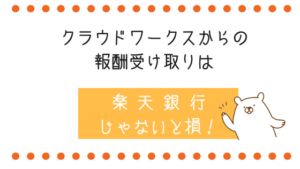私は在宅で時給制(時間単価制)のデータ入力のお仕事をしています。
仕事歴は7年目にに突入しました。
クラウドワークスを利用して受注した仕事なのですが、最初に応募する際には
 ほっぺ
ほっぺ在宅で時給制の仕事ってどういうこと?どうやって時間を把握されるの?
と頭の中を?マークがぐるぐると回っていました。
でもやってみたら仕組みは簡単!
クラウドワークスでは時間を記録できるタイムカードのシステムを採用しています。
クライアントは、このシステムを使ってワーカーの稼働時間の把握と報酬の支払いをすることができます。
今日はクラウドワークスでの時給制のお仕事について、詳しく解説していきたいと思います。



在宅ワークの時給制の仕事が気になる方は参考にしてみてくださいね☆
クラウドワークスの時給制の仕事内容


時給制のお仕事では、契約時に時給単価(1時間あたりの報酬額)を決めます。
案件にもよりますが、時給単価が決められている事がほとんどです。
固定報酬制の記事で説明していますが、時給制の仕事の場合も決定した金額からシステム料が徴収されます。


例えば契約時の時給単価が1,000円の場合、そこからシステム料が20%引かれて実際は時給800円ということになります。
時給制のお仕事の募集として多いのは、
- 事務系
- 秘書業務
- SNS運用業務
- カスタマーサポート
などがあります。
他にもサイト構築など専門性の高い仕事でも、時給制で募集している案件をよく見かけます。



私が現在行っている時給制の仕事は、データ入力です。
早朝や子ども達が学校に行っている間、そして子ども達が寝てからの夜間に仕事をしてます。
まだ下の子が家にいたころの一日の時間配分については
「在宅ワーママ1日のタイムスケジュール【園児1人・未就園児1人の場合】」に記録として書いています。
幼稚園時代の時間配分については、「在宅ワーママ1日のタイムスケジュール【園児2人の場合】」で書いています。
時給制の仕事の流れ(仮払い~報酬確定まで)
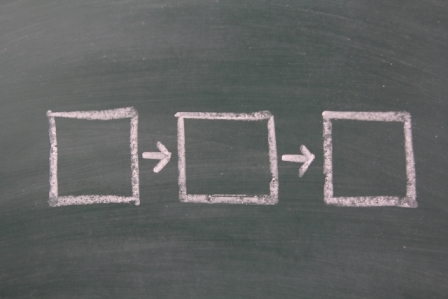
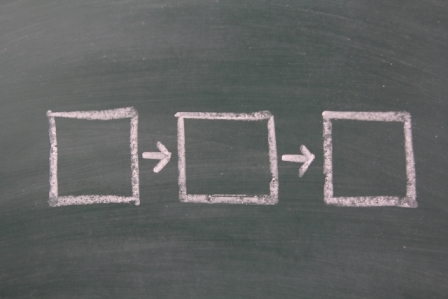
時給制の仕事の場合、クライアントは業務開始までに一週間(月~日曜日)の想定稼働時間分の仮払いを行います。
仮払い完了後に自分の方でタイムカードの記録ができるようになり、仕事を開始することができます。
1週間(月~日曜日)仕事を行い、翌週月曜までに修正などあれば修正、その後クライアントが検収を完了して金曜に報酬が確定します。
想定稼働時間を超えた超過分については、同日金曜に別途追加の支払いを行ってもらっています。
余談ですが、私のクライアントさんは仮払いするのを忘れていた事がありました。
すぐにメッセージを送り仮払いをしてもらえた時はよかったのですが、深夜の業務開始時にも仮払いが行われていない事がありました。
深夜のため、もちろんすぐに連絡はつきませんでした。
仮払いが完了していない場合、タイムカードは記録しようとしてもエラーが出ます。
本来ならば仮払い前に業務を開始してはいけませんが、稼働時間をメモしておき翌朝仮払い後に手動で入力しました。
私の場合はクライアントさんとは付き合いが長く信頼していたので上記のような対応をしましたが、悪質なクライアントの場合は認めてもらえない場合もあります。
基本的には仮払い前は業務を行ってはいけませんのでご注意ください。
どうやって稼働時間を把握されるの?


クラウドワークスにはクライアントが稼働時間やを把握するために「タイムカード」が準備されています。
仕事開始時刻と終了時刻を記録する、アルバイトやパートなど時給制の仕事で働く場合によく使われているタイムカードと同じようなものになります。
時給制の仕事の契約が締結されるとこのタイムカードが使えるようになり、稼働時間を計測することができます。
こちらのタイムカード、以前は稼働中に画面のスクリーンショットを撮られたりキータッチやクリックした回数まで記録されていたのですが、現在は打刻時間のみ記録されるようになりました。



見張られているような感覚で仕事をしていたので、なくなってよかったです!
タイムカードとタイムシートはどんなもの?
時給制の仕事の際に必要な「タイムカード」と「タイムシート」。
どんなものなのか私の実際の画面で説明します。
CWタイムカード
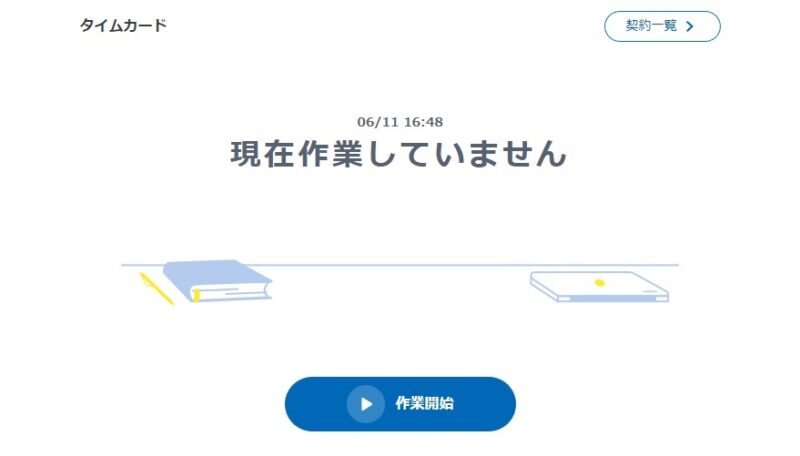
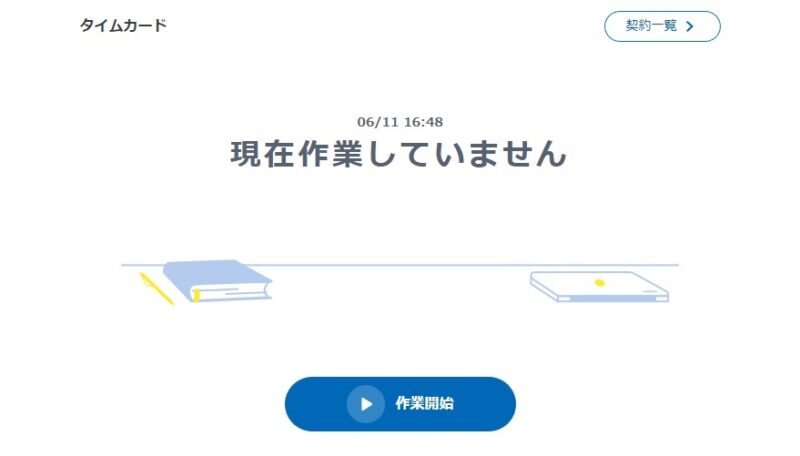
こちらがクラウドワークスのタイムカード画面です。
「作業開始」ボタンで、タイムカードの記録が始まります。
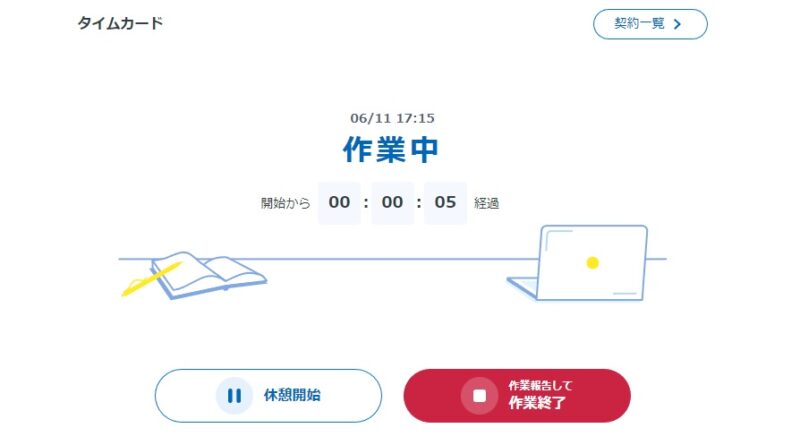
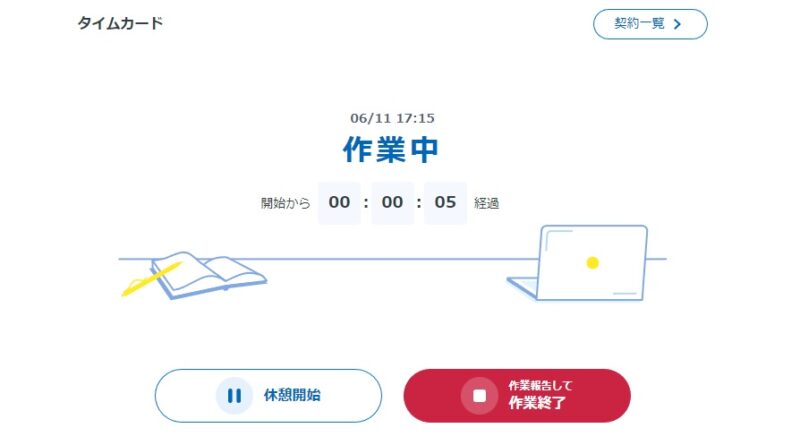
こちらが稼働中の画面です。
途中作業を中断する場合は「休憩開始」ボタンを押し、また作業を再開する場合は「休憩」の所が「作業再開」ボタンに変わっているのでそこを押すとまたタイムカードの記録が始まります。
「作業終了」ボタンを押すと、作業開始から作業終了までの稼働時間がタイムシートに記録されます。
タイムシート
「タイムシート」画面では、稼働時間の確認や修正をすることができます。
タイムカード画面の下の方にある「タイムシート」ボタンを押します。
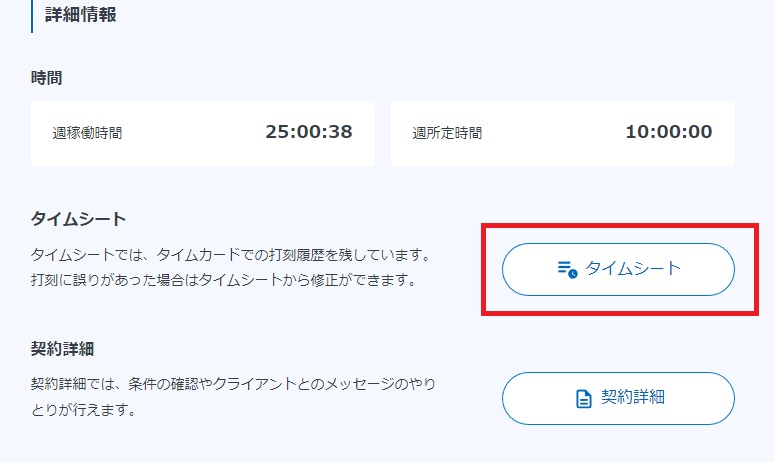
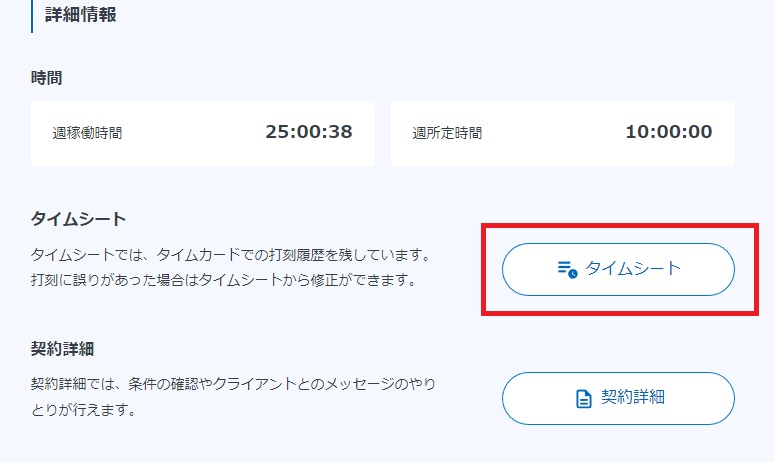
左から「勤務時間」「その日の合計稼働時間」「その週の合計稼働時間」「その週の報酬合計金額」となります。
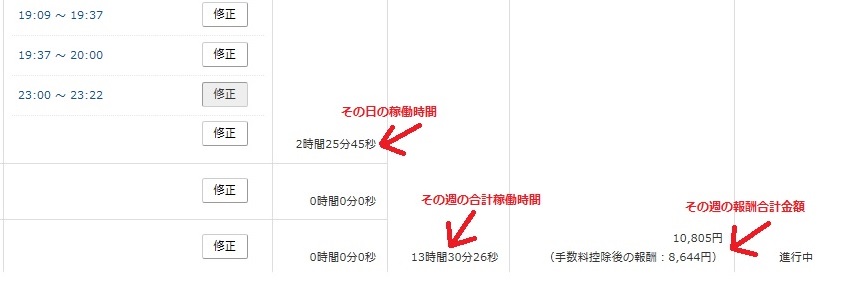
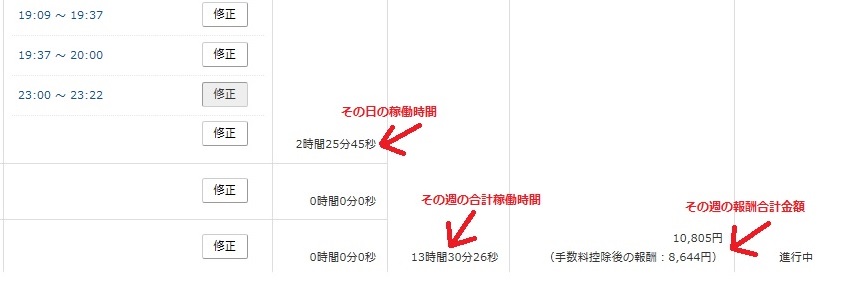
稼働時間を修正したい場合は、「19:09~19:37」など修正したい時刻の右横にある「修正」ボタンを押して時刻を手入力することができます。
修正は稼働した週の翌週月曜までは行うことができます。
手入力した場合、その時刻の横に「手動入力」と表示されます。
私は修正した際の報告は、必ずするようにしています。
修正して報告がないと、稼働時間を多めに入力したかもしれないと疑われるかもしれません。
「わざわざ報告しなくていいよ」と言ってくれるクライアントもいるかもしれませんが、そう言われない限りは報告しておいた方がいいと思います。



クライアントさんとの信頼関係って本当に大切です!
クライアントの依頼時間に対する感覚をつかむ


普段の生活でも、相手との時間に対する感覚の差を感じる事ってありますよね。
待ち合わせの時間に毎回15分ほど遅れてくる友達。
悪びれる様子もなく、いつも気合の入った化粧とファッションで登場していました。
あまりに毎回なので、
「毎回15分ぐらい遅れてくるけど、遅くない?」と文句を言うと、
「ごめんごめ~ん、でも15分とか許容範囲じゃない?」と言われました。



あー、この子とは時間に対する感覚が違うんだなと感じました。
そこで試しに集合時間を15分早く伝えた所、大体同じぐらいの時間に到着する事ができました!
それからはその友達と遊ぶ時は集合時間を早く伝えるようにしました。



ちなみに今でも仲良しな大好きな友達です。
話が少し逸れてしまいましたが、ワーカーとクライアントの間にもこの「時間に対する感覚の差」って少なからずあると思います。
例えば、
週に20時間と決まっていてその時間を超えてしまいそうな場合
<パターン1>



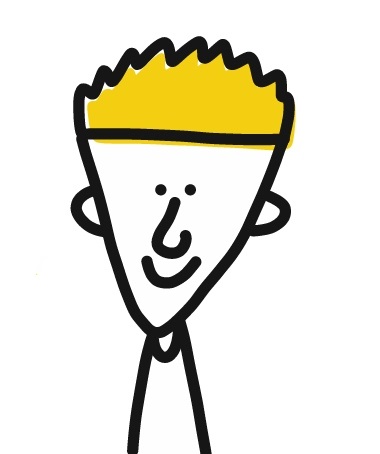
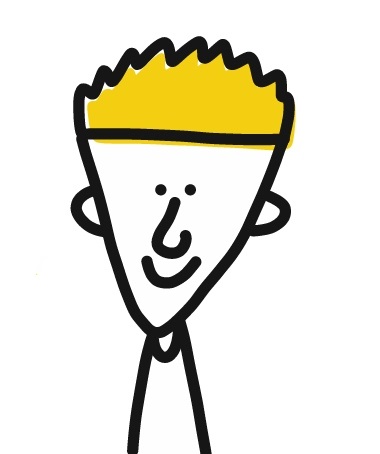
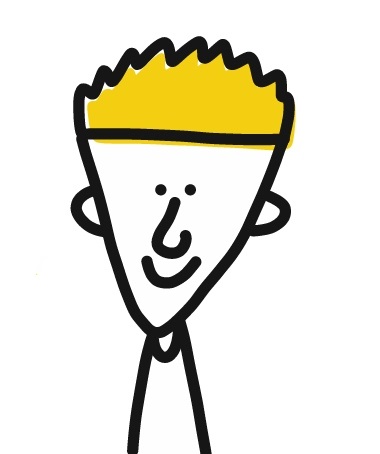



<パターン2>



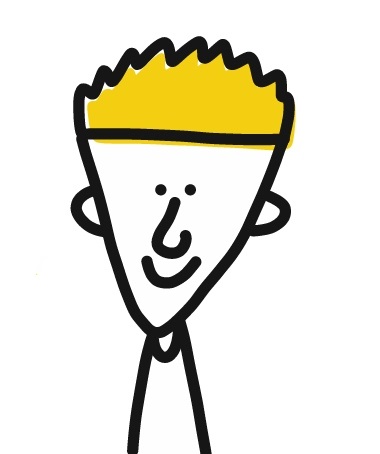
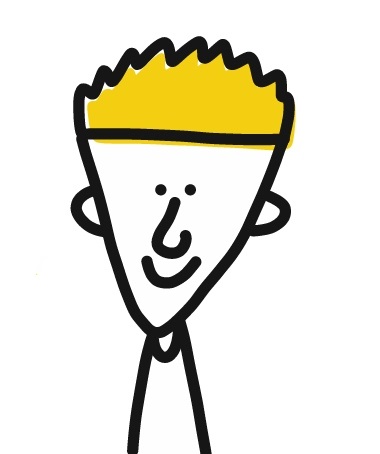
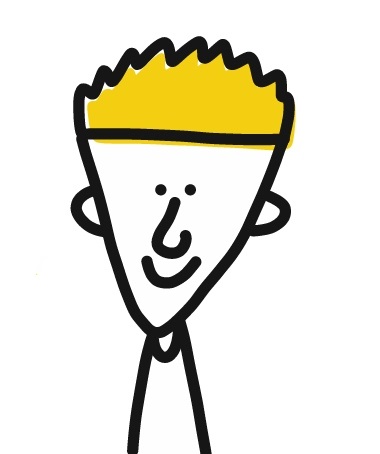



こんな風にクライアントによって依頼時間に対する感覚は違います。
依頼時間を超えるかどうかは実際に業務が始まってみないと分からないことがあります。
その時は依頼時間を超える前に、クライアントに一度確認してみましょう。
在宅ワークの時給制のデメリットについて


時給制において、私の感じるデメリットは1つだけです。
「仕事に慣れてくると報酬額が減る」
当たり前の事かもしれませんが、仕事に慣れてくると効率がよくなり作業にかかる時間が短くなります。
最初のころ1日の稼働時間は7時間ほどでしたが、半年も経つと作業に慣れて1日2~4時間の稼働となってしまいました。



減ってしまうのは仕方ないため、空いた時間は別の仕事を行うことをオススメします。
契約が終了して収入がなくなってしまった場合のリスクに備えることもできるからです。
私自身もリスクを分散させるため、いくつか収入源を作っておこうと模索しているところです。
今回はクラウドワークスの時給制について解説しました。
クラウドワークスにはいろんな職種の時給制の仕事がたくさん掲載されています。
登録は無料で利用することができるので、興味のある方はのぞいてみてくださいね。



ピッタリなお仕事が見つかりますように☆彡
↓ クラウドワークスに登録・時給制のお仕事を探す ↓
CrowdWorks(クラウドワークス)![]()
![]()
クラウドワークスについては、「クラウドワークスの仕事内容は?初心者から始めた私の収入と口コミ」の記事にて紹介しています。